Соединение
Общие настройки
Окно общих настроек выглядит следующим образом:
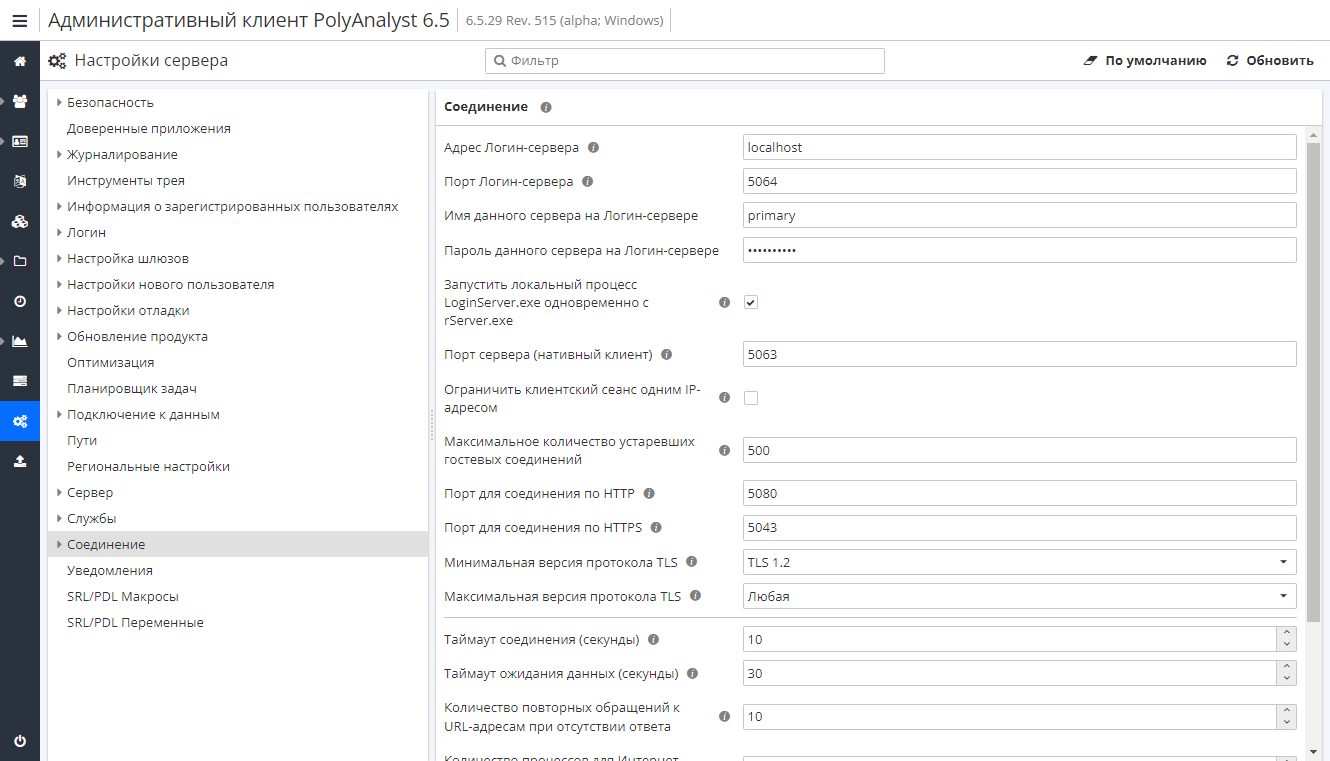
Внесенные в данный раздел изменения вступят в силу после перезагрузки сервера PolyAnalyst.
Большинство полей имеют всплывающие подсказки, которые обозначены значком дополнительной информации.
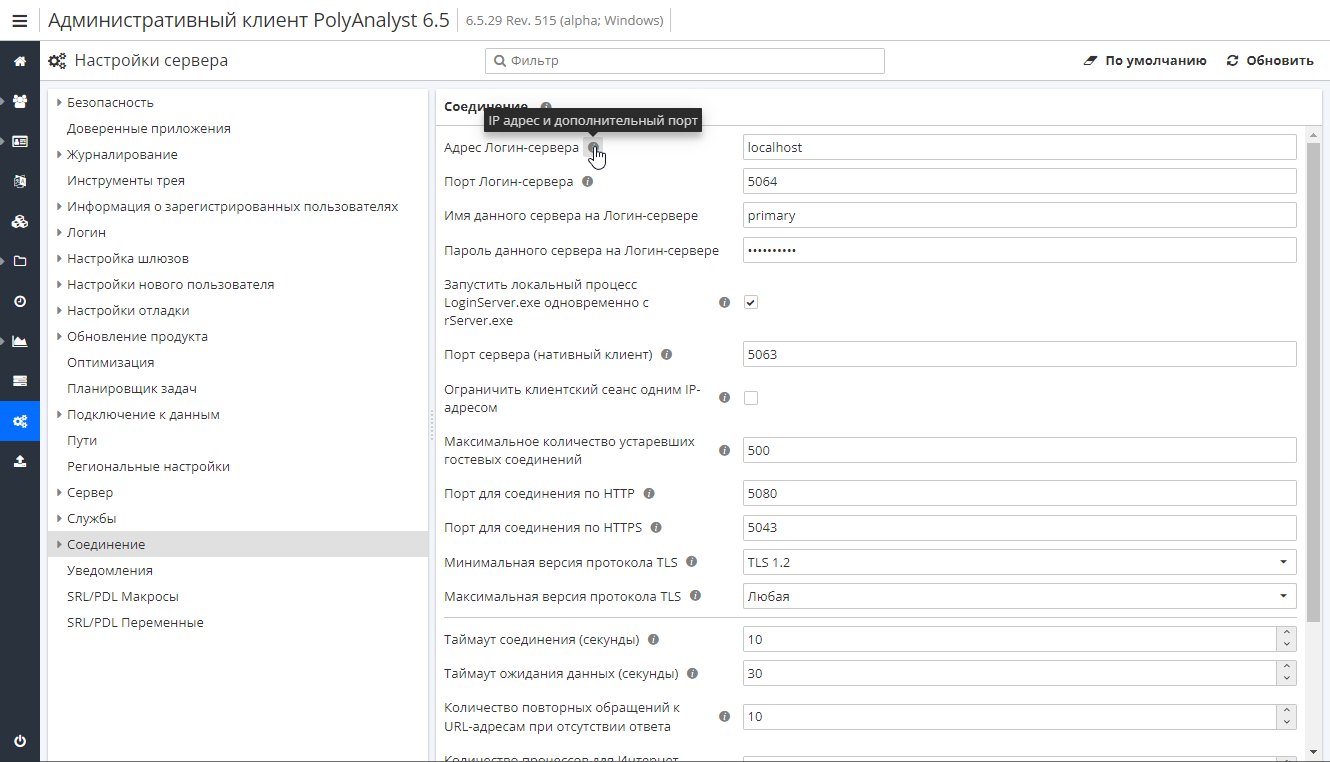
В подсказке содержится вспомогательная информация по полю, которой часто достаточно для понимания значения поля и его использования в дальнейшем.
Поле общих настроек условно разделяется на три секции:
1) Параметры Логин-сервера используются для настройки Логин-сервера, т.е. установки его адреса, порта, пароля и т.д.
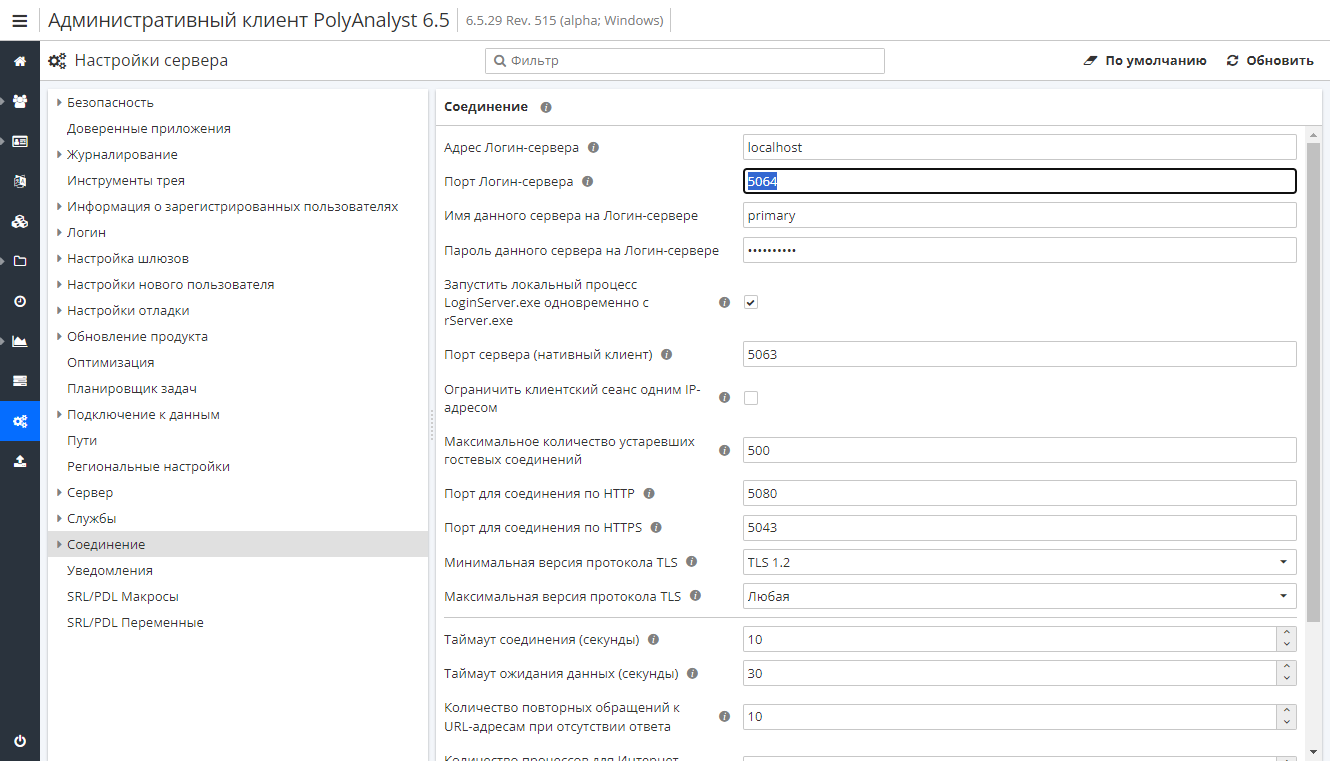
2) Параметры сервера используются для настройки параметров Аналитического сервера.
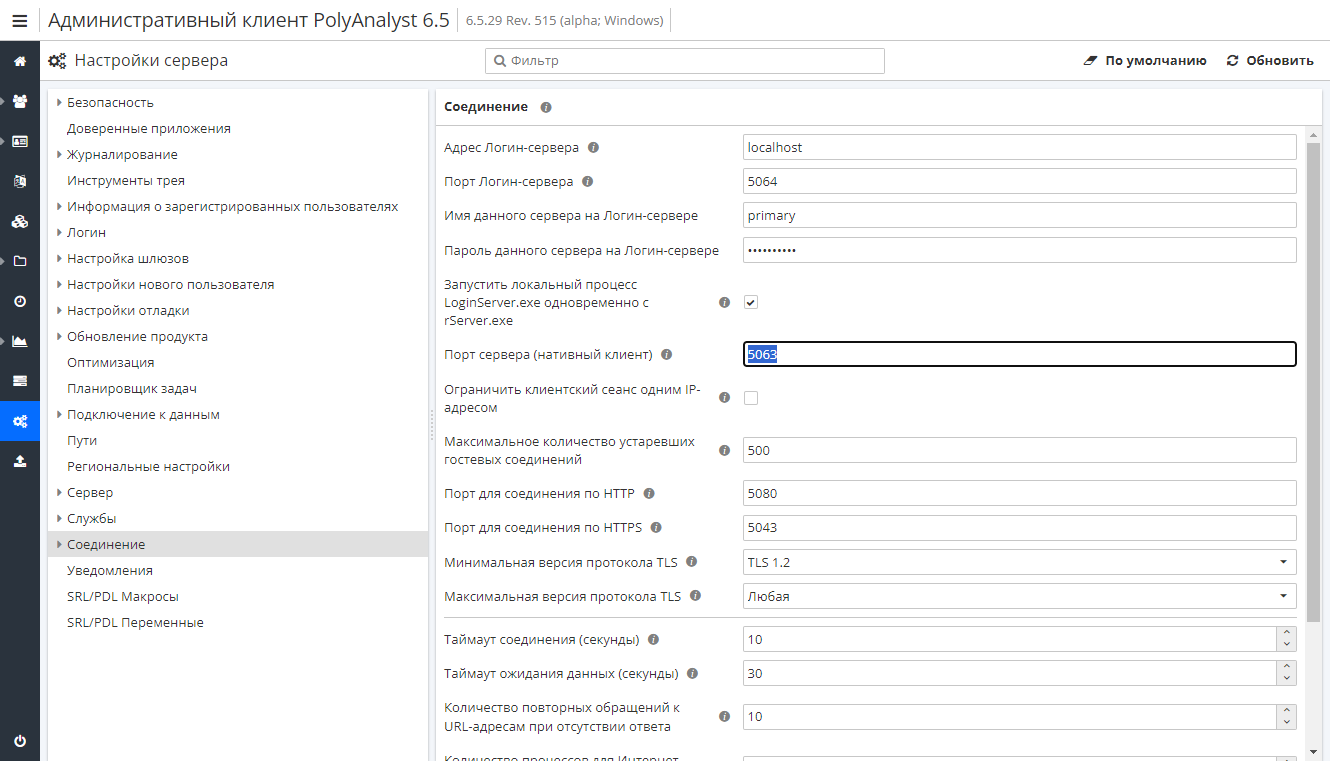
3) Дополнительные настройки используются для настройки таймаутов соединения, интервалов записи данных и т.д.
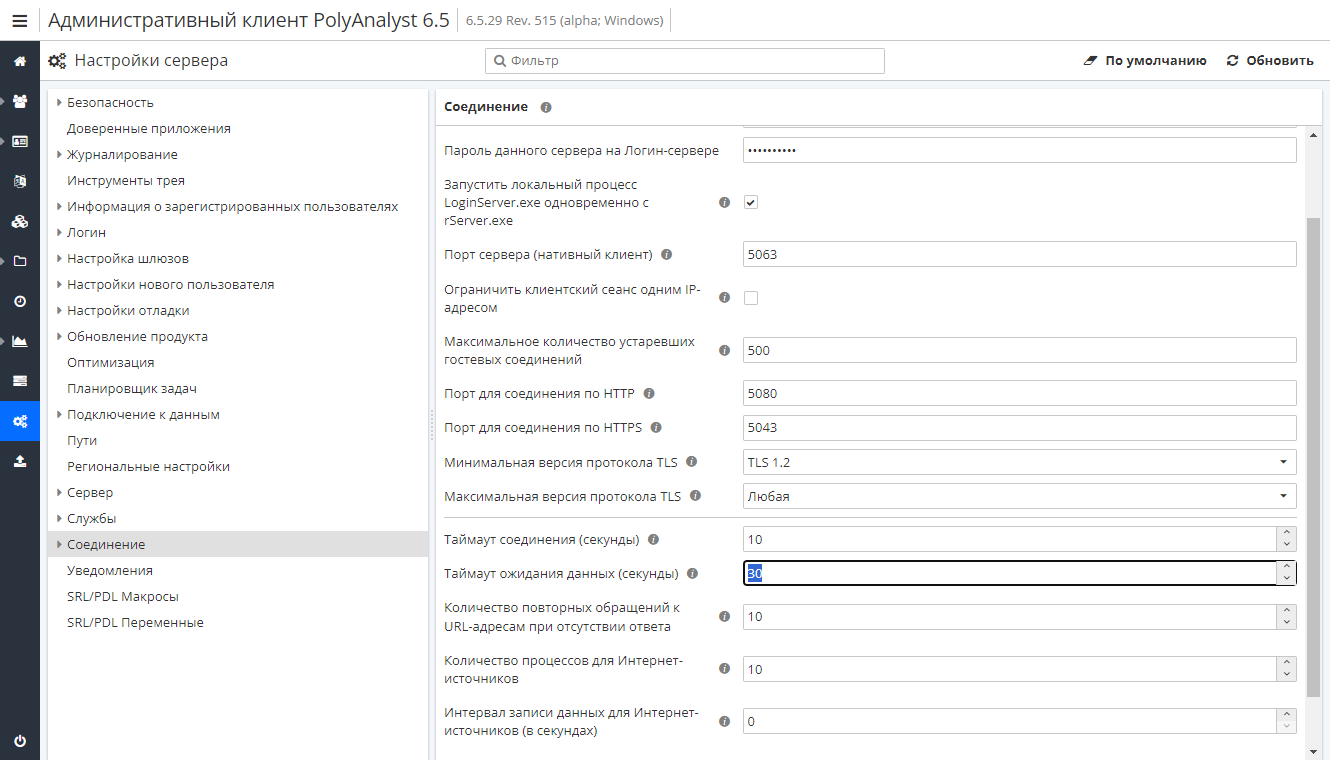
Подробнее о настройках соединения
-
Настройка серверного порта
Когда два компьютера, или даже две программы, пытаются подключиться друг к другу, то каждый из компьютеров начинает прослушивать один из своих портов. Компьютер может иметь несколько тысяч портов, каждый из которых имеет собственный уникальный номер.
Основное назначение брандмауар (файервола, или сетевого экрана) состоит в том, чтобы убедиться в отсутствии неиспользуемых портов, открытых для подключения, и в ограничении подключений по открытым портам. PolyAnalyst использует архитектуру "клиент-сервер", что означает, что вы можете установить различные компоненты PolyAnalyst на разные компьютеры, для чего необходимы порты. Когда сервер PolyAnalyst запущен, он постоянно держит порт открытым, чтобы клиенты (другие компоненты, которые вы видите на экране), смогли в любой момент подключиться к серверу. Клиентские программы подключаются к серверу через порт. По умолчанию сервер использует Порт сервера 5063.
| При использовании сервера PolyAnalyst на отдельном компьютере в сети убедитесь, что остальные компьютеры сети могут подключиться к компьютеру, на котором запущен сервер, через указанный порт. Обычно в целях безопасности компании ограничивают число доступных портов. Настройки антивирусной программы или сетевого экрана могут помешать возможности подключения сторонних программ через указанный порт. Чтобы разрешить это подключение вам может потребоваться изменение настроек сетевого экрана. |
Обратите внимание, что для запуска автоматического обновления при подключении к серверу клиентские приложения используют порт с номером на 2 больше, чем заданный порт сервера. То есть при заданном порте 5063, клиентскому приложению также понадобится порт 5065 для скачивания обновления с сервера. Этот порт должен быть открыт в брандмауэре операционной системы на компьютере с сервером РolyАnalyst.
-
Настройка портов HTTP и HTTPS
Кроме порта сервера, есть еще два порта, которые могут быть настроены и отключены через Административный клиент. По умолчанию выбираются порты 5080 (HTTP) и 5043 (HTTPS). Чтобы просмотреть или изменить настройки портов HTTP и HTTPS, откройте Административный клиент, выберите Настройки сервера в меню Действия, затем выберите раздел Соединение.
Для того, чтобы иметь возможность визуализации некоторых элементов в результатах отдельных узлов в Аналитическом клиенте, например, дерево парсинга на основе грамматики зависимостей в узле Разметка текста, результаты узлов GIS Объект, Сеть Кохонена, Дерево решений,Извлечение ключевых слов, Облако тегов и др., необходимо убедиться, что порты HTTP(S) настроены и открыты (не блокируются брандмауэром).
Если настроены оба порта, и HTTP, и HTTPS, а опция Переключаться на порт HTTPS (при наличии) в Веб-настройках (Административный клиент → Действия → Настройки сервера → Соединение → Веб-настройки) подключена, сервер будет автоматически устанавливать соединение через HTTPS-порт, если пользователь использует порт HTTP, при условии, что HTTPS-порт настроен в разделе Соединение. Данная опция не будет работать, если для порта HTTPS выставлено значение 0 (т.е. если порт отключен).
Вспомогательные настройки
По желанию после настройки портов можно настроить некоторые дополнительные параметры, такие как Таймаут соединения (секунды), Количество попыток повторного обращения к неотвечающим адресам URL и т.д.
Веб-настройки
В разделе Веб-настройки пользователи могут настроить сервер веб-отчетов. Благодаря всплывающим подсказкам, настройка достаточно простая и не требует подробных объяснений.
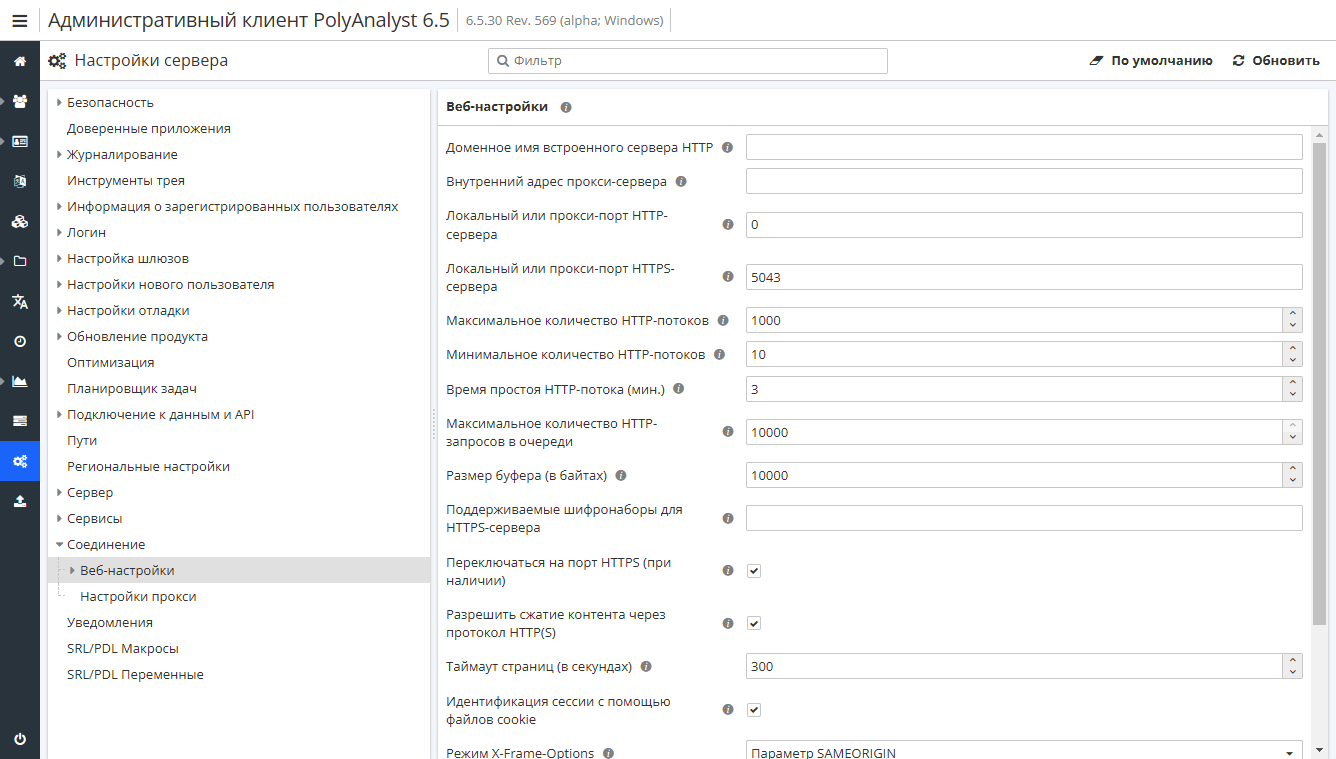
Здесь вы можете настроить такие параметры, как прокси-порт, количество HTTP-потоков, размер буфера, режим и домен X-Frame-Options и т.п.
Введите Доменное имя встроенного сервера HTTP, чтобы задать доменное имя сервера.
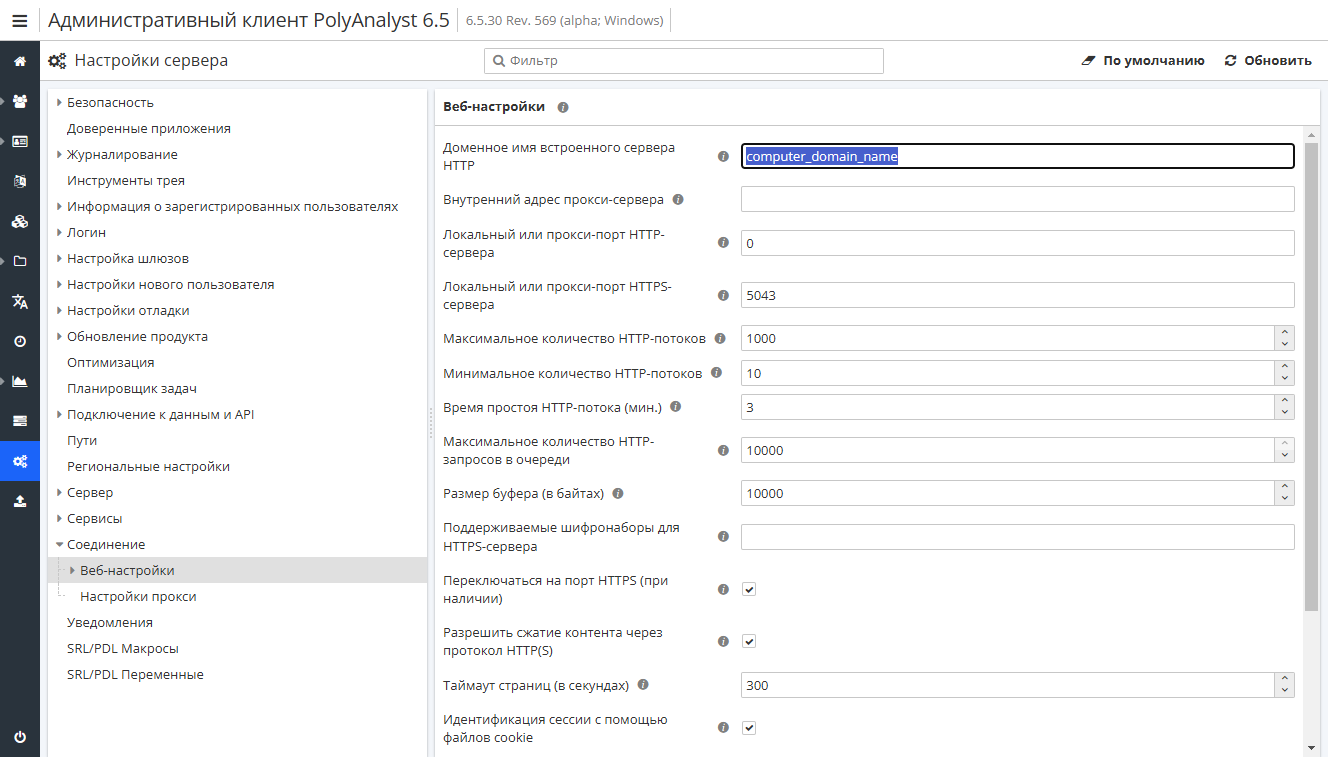
Необходимо использовать настоящее доменное имя. В противном случае вы не сможете получить доступ к серверу.
| Чтобы получить доступ к серверу в случае неправильно введенного имени, используйте IP-адрес сервера в адресной строке браузера. |
Вы также можете оставить поле пустым. В этом случае сервер будет доступен по доменному имени компьютера.
После того, как вы зададите имя, необходимо перезагрузить сервер PolyAnalyst.
По желанию в этом разделе пользователи могут настроить правила CORS (от анг. Cross-origin resource sharing — совместное использование ресурсов между разными источниками), которые позволяют веб-приложению, работающему в одном домене, обращаться к ресурсам из другого домена.
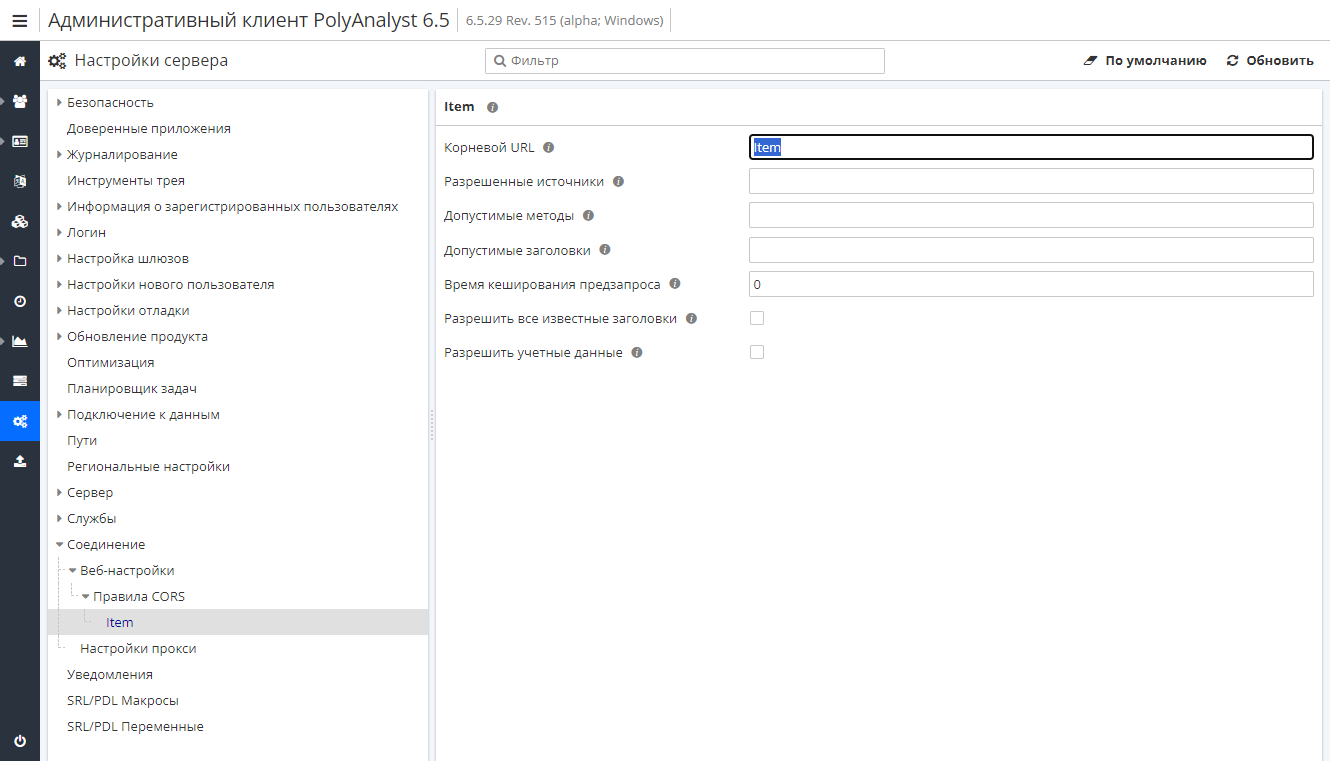
Настройки прокси
Прокси-сервер решает следующие задачи: обеспечивает компьютерам локальной сети доступ в Интернет, кэширует данные, анонимизирует доступ, передает информацию в сжатом виде, защищает локальную сеть от внешнего доступа и т.д.
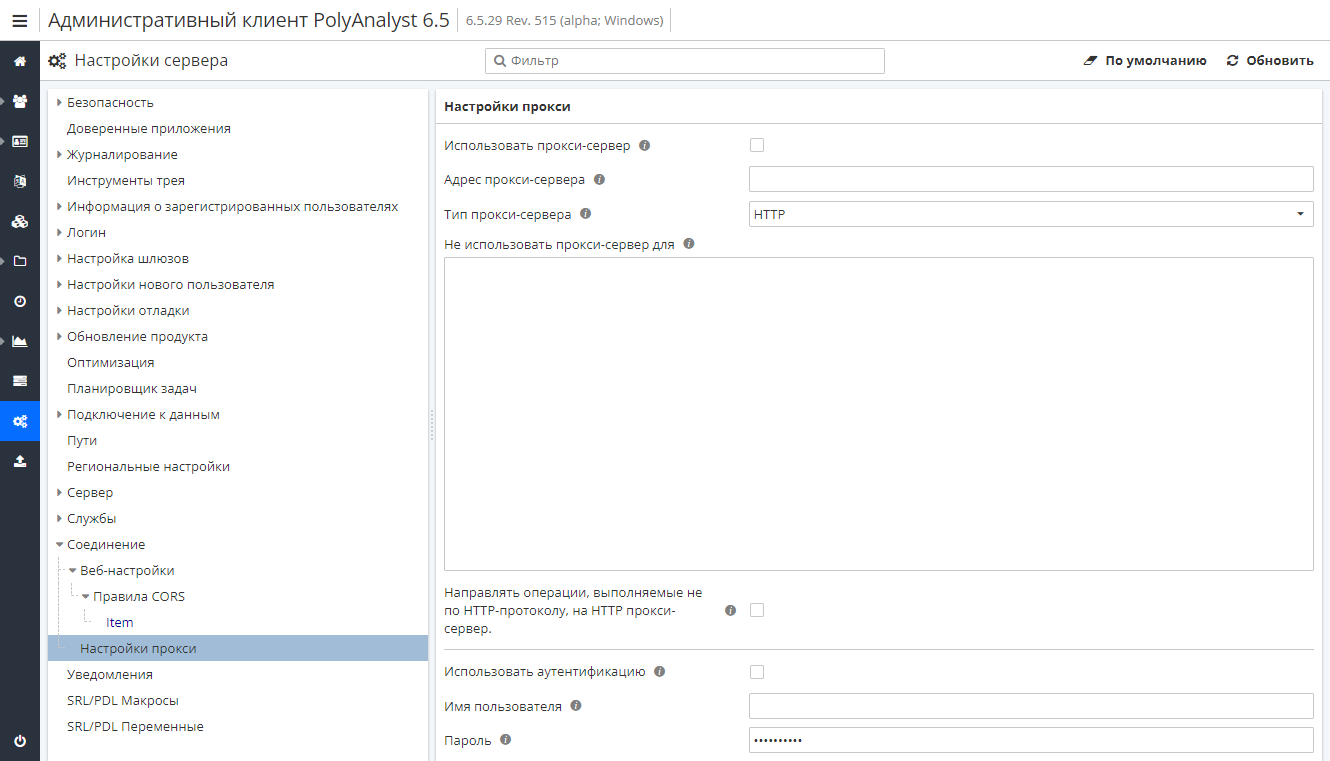
Настройки прокси используются в следующих узлах и компонентах PolyAnalyst:
-
SRL-функция textcontent;
-
DLC;
-
Авторизация с помощью социальных сетей (Google);
-
Узлы WebHose, SDL SM2, Brandwatch, FTP, Интернет, Объединенный поиск and Перевод текстов.
Чтобы начать использовать прокси-сервер, необходимо задать нужные настройки и после этого обязательно отметить галочкой чекбокс Использовать прокси-сервер. Изменения вступят в силу после того, как вы перезапустите сервер PolyAnalyst.
В разделе Настройки прокси можно задать следующие параметры:
-
Адрес прокси-сервера – строка, содержащая имя сервера (хоста) или IP-адрес. Чтобы указать номер порта в этой строке, добавьте двоеточие и название порта, например, www.server.com:1234.
-
Тип прокси-сервера – выберите тип прокси-сервера. Существует много типов прокси-серверов. На сегодняшний день PolyAnalyst поддерживает работу с HTTP прокси-сервером.
HTTP – это наиболее распространенный тип прокси-серверов, содержащий набор правил, которым сервер должен следовать при передаче файлов. Для получения более детальной информации о данном типе прокси-сервера перейдите по ссылке.
-
Не использовать прокси-сервер для – поле содержит список хостов через запятую, которые не используют прокси. Каждое наименование в этом списке соответствует либо домену, который содержит название хоста, либо само название хоста. Например, domain.com, или domain.com:80, или www.domain.com.
-
Направлять операции, выполняемые не по HTTP-протоколу, на HTTP proxy-сервер – отметьте галочкой чекбокс, чтобы операции, выполняемые не по HTTP-протоколу, туннелировались через HTTP-прокси. Туннелирование или переадресация портов позволяет перемещать данные из одной сети в другую и означает, что запрос на HTTP соединение к удаленному хосту с определенным номером порта отправляется прокси-серверу. При туннелировании через прокси-сервер передается только трафик и данные не являются общедоступными. Прокси-серверы, как правило, заносят в белый список определенные номера портов, к которым он допускает запросы, и часто разрешены только порты 80 и 443. Если эта опция отключена, то не HTTP запрос будет преобразован в HTTP.
-
Использовать аутентификацию – отметьте галочкой эту опцию и введите Имя пользователя и Пароль ниже, если хотите использовать аутентификацию для проверки подлинности прокси. Данные будут использованы для подключения к прокси. Необходимость авторизации зависит от прокси-сервера и его настроек.